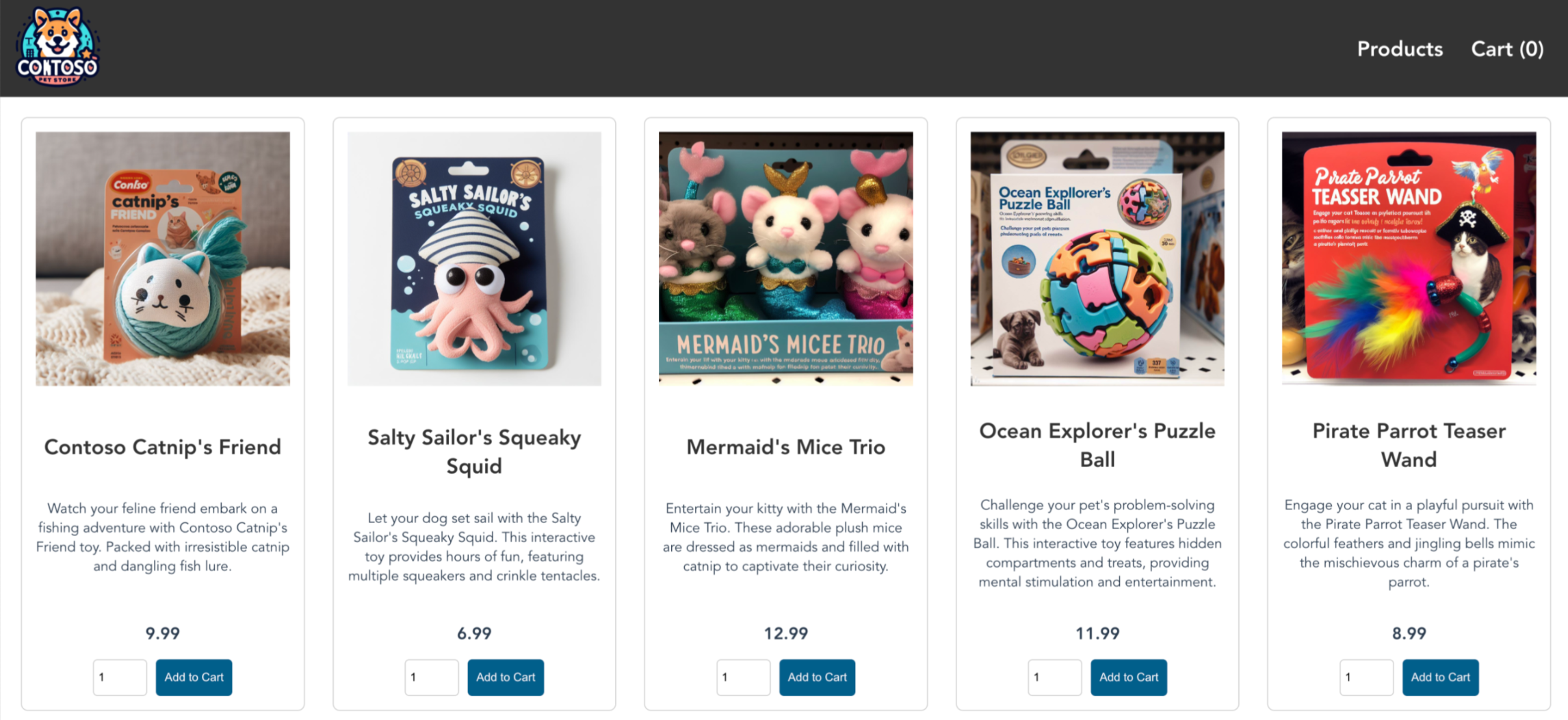Руководство. Развертывание приложения в Служба Azure Kubernetes (AKS)
Kubernetes предоставляет распределенную платформу для контейнерных приложений. Вы создаете и развертываете собственные приложения и службы в кластере Kubernetes и позволяет кластеру управлять доступностью и подключением.
В этом руководстве, часть 4 из семи, вы развернете пример приложения в кластере Kubernetes. Узнайте следующие темы:
- Обновите файл манифеста Kubernetes.
- Запустите приложение в Kubernetes.
- Тестирование приложения.
Совет
С помощью AKS можно использовать следующие подходы для управления конфигурацией:
GitOps: позволяет объявлениям состояния кластера автоматически применяться к кластеру. Чтобы узнать, как использовать GitOps для развертывания приложения с кластером AKS, ознакомьтесь с предварительными условиями для кластеров Служба Azure Kubernetes в руководстве по GitOps с Flux версии 2.
DevOps: позволяет создавать, тестировать и развертывать с помощью непрерывной интеграции (CI) и непрерывной доставки (CD). Примеры использования DevOps для развертывания приложения с кластером AKS см. в статье "Сборка и развертывание в AKS с помощью Azure Pipelines или GitHub Actions" для развертывания в Kubernetes.
Подготовка к работе
В предыдущих руководствах вы упаковали приложение в образ контейнера, отправьте образ в Реестр контейнеров Azure и создали кластер Kubernetes. Чтобы завершить работу с этим руководством, вам потребуется готовый файл манифеста aks-store-quickstart.yaml Kubernetes. Этот файл был скачан в исходном коде приложения из руководства 1. Подготовка приложения для AKS.
Для этого руководства требуется Azure CLI версии 2.0.53 или более поздней. Проверьте версию с az --versionпомощью . Чтобы выполнить установку или обновление, см. сведения в статье Установка Azure CLI.
Обновление файла манифеста
В этих руководствах экземпляр Реестр контейнеров Azure (ACR) хранит образы контейнеров для примера приложения. Чтобы развернуть приложение, необходимо обновить имена образов в файле манифеста Kubernetes, чтобы включить имя сервера входа ACR.
Получите адрес сервера входа с помощью
az acr listкоманды и запроса для сервера входа.az acr list --resource-group myResourceGroup --query "[].{acrLoginServer:loginServer}" --output tableУбедитесь, что вы находитесь в клонируемом каталоге aks-store-demo , а затем откройте файл манифеста с текстовым редактором, например
vi.vi aks-store-quickstart.yamlimageОбновите свойство для контейнеров, заменив ghcr.io/azure-samples именем сервера входа ACR.containers: ... - name: order-service image: <acrName>.azurecr.io/aks-store-demo/order-service:latest ... - name: product-service image: <acrName>.azurecr.io/aks-store-demo/product-service:latest ... - name: store-front image: <acrName>.azurecr.io/aks-store-demo/store-front:latest ...Сохранить и закрыть файл. В
viиспользуйте команду:wq.
Выполнение приложения
Разверните приложение с помощью
kubectl applyкоманды, которая анализирует файл манифеста и создает определенные объекты Kubernetes.kubectl apply -f aks-store-quickstart.yamlВ следующем примере выходных данных показано, что ресурсы успешно созданы в кластере AKS:
deployment.apps/rabbitmq created service/rabbitmq created deployment.apps/order-service created service/order-service created deployment.apps/product-service created service/product-service created deployment.apps/store-front created service/store-front createdПроверка успешного развертывания путем просмотра модулей pod с помощью
kubectlkubectl get pods
Тестирование приложения
При запуске приложения Служба Kubernetes предоставляет внешний интерфейс приложения в Интернете. Процесс создания может занять несколько минут.
Командная строка
Отслеживайте ход выполнения с помощью команды с
kubectl get serviceаргументом--watch.kubectl get service store-front --watchEXTERNAL-IPИзначально служба переднего плана магазина отображается как ожидающая:store-front LoadBalancer 10.0.34.242 <pending> 80:30676/TCP 5sEXTERNAL-IPЕсли адрес изменяется от ожидающего до фактического общедоступного IP-адреса, используйтеCTRL-Cдля остановкиkubectlпроцесса наблюдения.В следующем примере выходных данных показан общедоступный IP-адрес, присвоенный службе.
store-front LoadBalancer 10.0.34.242 52.179.23.131 80:30676/TCP 67sПросмотрите приложение в действии, открыв веб-браузер на внешний IP-адрес службы.
Если приложение не загружается, это может быть проблема авторизации с реестром образов. Чтобы просмотреть состояние контейнеров, используйте команду kubectl get pods. Если вы не можете извлечь образы контейнеров, ознакомьтесь с Реестр контейнеров Azure проверки подлинности из Служба Azure Kubernetes.
Портал Azure
Перейдите к портал Azure, чтобы найти сведения о развертывании.
Откройте группу ресурсов в портал Azure
Перейдите к службе Kubernetes для кластера
Выберите
Services and Ingressв разделеKubernetes ResourcesСкопируйте внешний IP-адрес, показанный в столбце для переднего плана хранения
Вставьте IP-адрес в браузер и посетите страницу магазина
Следующие шаги
В этом руководстве вы развернули пример приложения Azure в кластере Kubernetes в AKS. Вы научились выполнять следующие задачи:
- Обновите файл манифеста Kubernetes.
- Запустите приложение в Kubernetes.
- Тестирование приложения.
В следующем руководстве вы узнаете, как использовать службы PaaS для рабочих нагрузок с отслеживанием состояния в Kubernetes.